オンラインABDを開催するうえで多く質問を受けるのが、コサマライズの方法です。大きく分けると2つあって、「共有方法」と「まとめ方」です。今回は共有方法のなかでも、紙を撮影してアップロードするための手段、Microsoft Office Lens(オフィスレンズ)をご紹介します。
紙で書くならOffice Lensを使おう!
オンラインABDでのサマリ方を紙でするかデジタルでするかというのも悩みどころですが、アクティブ・ブック・ダイアローグ®の醍醐味は紙に書く、という行為であったりするので私はこの方法を推奨しています。
↓が実際にOffice Lens(オフィスレンズ)で撮ったサマライズです。
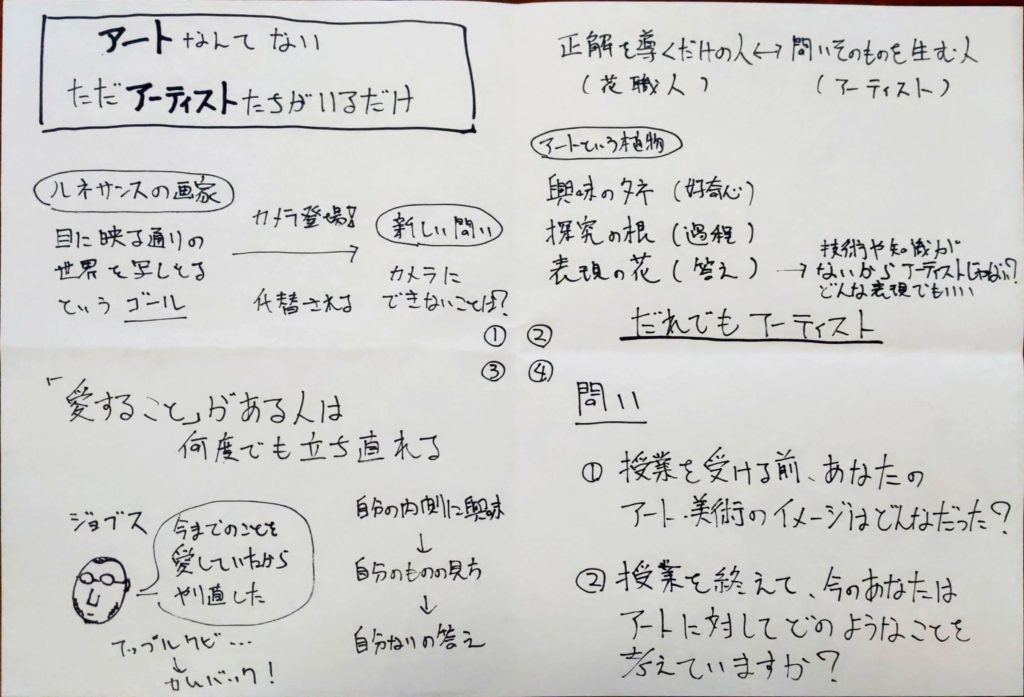
Office Lensのいいところは、撮った写真を自動で平面にして、露出を上げてくれたり、かつトリミングしてくれるところです。実際に皆さんが職場や学校で使われるホワイトボードを撮影することを想像してみてください。ちょっと暗くて見えにくかったり、斜めからになってしまい後から見返すときに見にくいことってありますよね。その問題を解決してくれます。
ABDで紙を撮影するときも、影が映ったり、斜めになってしまうことがあります。上からしっかり取ろうとするとどうしても映り込んで暗くなっちゃうんですよね。
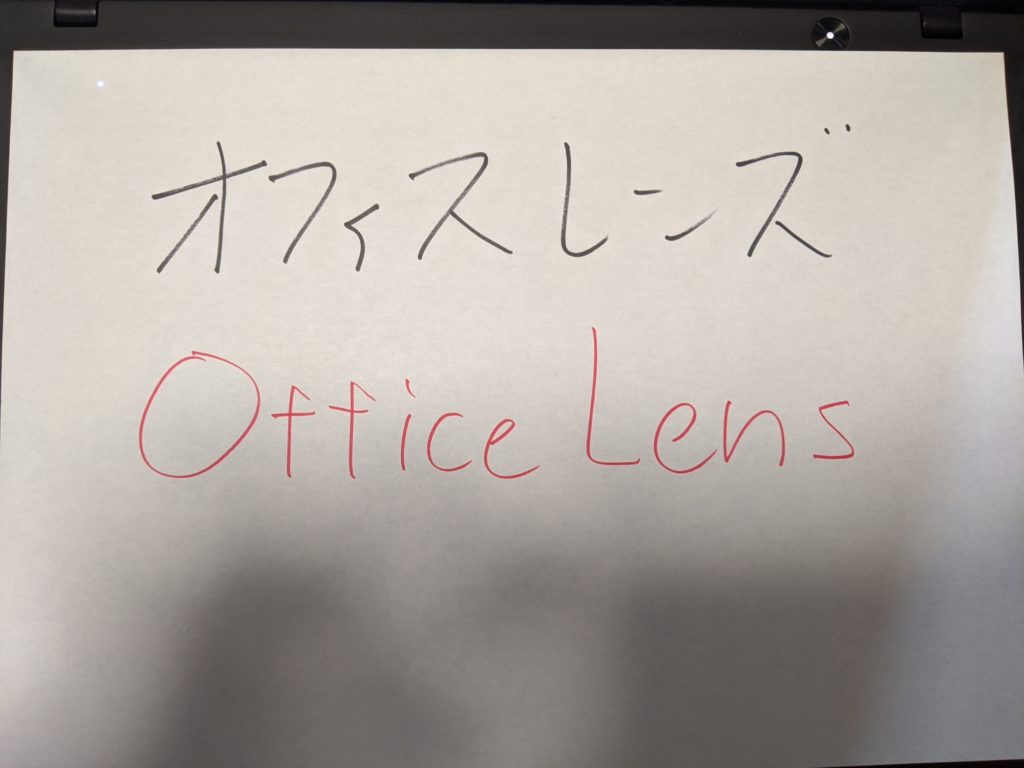
これが、Office Lensで撮影すると、次のように紙が何なのかを検知して赤枠で囲ってくれたうえで、まるで正面から撮影したみたいになります。およそ2辺の形がわかれば長方形の姿もきっとAIさんが何とかしてくれるからでしょう、しっかりと修正をしてくれます。
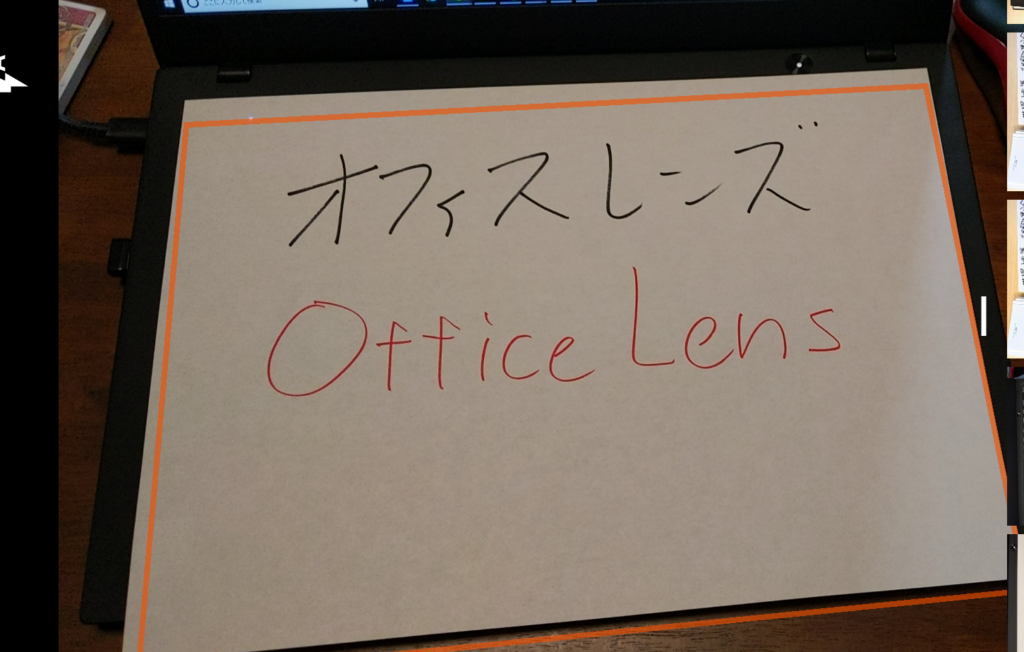
ここからホワイトボードモードでは、こうなります。
長方形にトリミングしてくれますし、正面から撮影した感じに見えますよね!光と影がくっきりするので、見た目も綺麗!
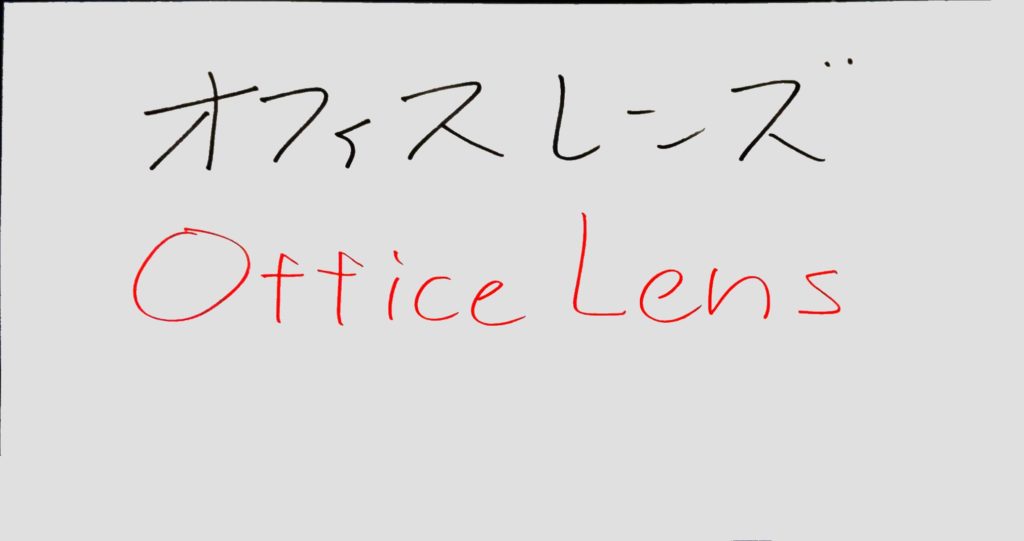
モードは「ホワイトボード」のほうが良さげ
Office Lensにはいくつかのモードがあります。オンラインABDで使うとしたらホワイトボードのほうがいいかと思います。ドキュメントでも全然かまわないのですが、トリミングを長方形にしてくれやすいのと、画像補正のメリハリが心地よいので、ホワイトボードをよく使います。
入手方法は?
スマホかタブレットでの入手になるかと思いますので、それぞれのアプリプラットフォームからダウンロードしてください!
●Google Play

●App Store
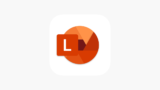
他のアプリはある?
ぶっちゃけて言いますと、今はもうOffice Lensではなくても取れます。Adobeもほとんど同じ「Adobe Scan」というアプリがあります。この辺りはお好みだと思うので、自分が使いやすいものを選ぶのが良いかと思います。
文書スキャンアプリで一番大事なのは文字認識かなとは思いますので、Adobe Scanはその点が一番優れている気がします。
一方でOffice Lensのほうは、様々なファイルに変換ができるのが良いところ。Office製品にはだいたい変換できるので、Word、PowerPoint、Onenoteなどにも展開できます。
いずれにせよ、オンラインABDでは撮影したものをアップロードしなければならないので、基本的にはjpgで保存しておきましょう。
アップロードはひと手間かかる
おそらくオンラインでアクティブ・ブック・ダイアローグ®をする場合、PC画面で向き合うことがほとんどになります。スマホでzoomとか画面共有もできますけどなかなか見にくいですからね。以下はPCを利用するという前提で貼り付け方をご紹介します。
方法① 画像をPCに送ってPCからアップロード
一番無難です。PCで操作したほうがやりやすいです。でもPCに送る方法って…?という方もいるかと思います。方法は複数あります。
1)スマホとPCをUSBなどでつないで転送する
2)スマホでクラウドストレージに共有してからPC側でダウンロードする
3)メールでPCに送る
私は今のところ2ですが、次に紹介する方法②が一番早いかもしれません。
方法② スマホからGoogleスライドに直接アップロードする
Googleスライドにスマホでもアクセスしておきます。自分が貼りつけるスライドに画像挿入をすればあっという間に画像を貼りつけることができます。手直しもスマホでできますし、PCで微調整してもいいです。
方法③ ファシリテーターに画像を送ってサポートしてもらう
画像のアップロードは慣れてないと難しいので、何らかの手段でファシリテーターに画像を送って貼り付けてもらうのも手です。
私が主催するABDでもたまにサポートしてます。Zoomのチャットで送ってもらってもいいし、メール、LINE、メッセンジャーなど何らかのつながりはあるかと思いますのでどうにかがんばってアップロードさせてください(笑)
onABDでOffice Lensを使う際の留意点
ファシリテーターとしては、イベント全体で統一感を出したくなるのはわかりますが、あまり強制してもよくありません。
Office Lensを最初からインストールしている人であればまだしも、初めて聞いたという人にいきなり対応してもらうのはハードルが高いです(簡単だとはいえ初めてというのは大きな障害)。
ですので、それがないと参加できませんという空気は作らず、事前にインストールをしておくことをおすすめしてみたり、紹介するにとどめておきましょう。リアルでABDをやられたことのある方は分かるかと思いますが、綺麗に整えない方が味が出て記憶に残ることも多いですよ。
まとめ
画像のアップロード方法をまとめます。
・サマライズを紙でする場合は、カメラアプリのOffice Lensのホワイトボードモードがおすすめ
・画像はjpgで保存
・アップロードはPCに保存してからが無難
いかがでしたでしょうか。
ここではスキャンアプリを推奨しましたが、参加者全員がスキャンアプリを使いたいかは別です。ですので、あくまでもオリエンテーションなどでこういうのあると便利だよ~ってお知らせするにとどめておくのが良いかと思います。
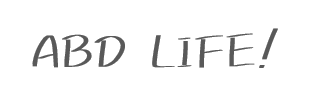

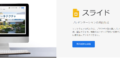
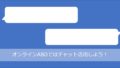
コメント